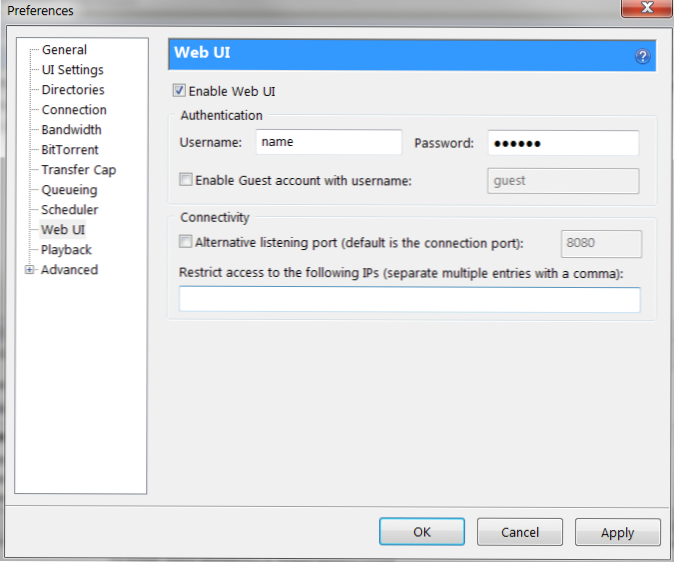
Configurez l'application Android Torrent-fu pour vous connecter au programme uTorrent / Transmission de votre ordinateur de bureau et gérer vos téléchargements torrent! On peut également ajouter des fournisseurs de recherche de torrent personnalisés dans Torrent-fu. En utilisant cette technique, vous pouvez rechercher des torrents sur votre téléphone Android et même les mettre en file d'attente dans le client uTorrent de votre ordinateur de bureau pour le téléchargement. Continuez à lire pour les instructions…
Vous aurez besoin d'un client torrent. Soit utiliser uTorrent (gratuit, page de téléchargement) pour Windows ou Transmission (gratuit, page de téléchargement) pour Mac OS X.
Vous aurez besoin du gestionnaire à distance Android BitTorrent Torrent-fu (gratuit, page principale) ainsi.
** Installation et configuration **
1. Téléchargez et installez uTorrent pour votre PC. Pour les utilisateurs de Mac, une alternative serait de télécharger Transmission (également gratuit et compatible Torrent-fu).
2. Ouvrez uTorrent. Ensuite aller à Les options > Préférences.
3. Dans Préférences, allez au Interface utilisateur Web section. Cochez la case de l'interface utilisateur Web, puis configurez une Nom d'utilisateur et mot de passe. Vous pouvez également choisir un port personnalisé pour exécuter l'interface utilisateur Web. La valeur par défaut est 8080. Une fois que vous avez terminé, appuyez sur Appliquer et D'accord.

Utilisateurs de Transmission et Mac:
2a. Aller à Préférences et puis le Éloigné languette.
3a. Encore une fois, configurez votre Nom d'utilisateur et mot de passe et aussi le Port écouter (en utilisant 8080 port en exemple)

uTorrent et / ou Transmission devraient maintenant être configurés.
* Si vous avez une application de pare-feu, veillez à configurer une règle pour autoriser le trafic provenant d'uTorrent et / ou assurez-vous que le port 8080 ou votre port personnalisé est également ouvert.
Configurez un nom d’hôte DNS gratuit.
4. Cette étape est facultative mais peut rendre votre vie à distance beaucoup plus facile. Je recommande à toute personne qui doit se reconnecter à son PC ou son réseau à distance d'utiliser un nom DNS. Cela vous permet d'utiliser myname.dyndns.info comme adresse IP au lieu de votre adresse IP physique. Plus facile à retenir aussi.

5. Allez sur DynDns.com, créez un compte et inscrivez-vous pour obtenir le nom d'hôte DNS gratuit. Une fois que vous l'avez créé, vous pouvez le configurer pour refléter l'IP de votre connexion Internet. Désormais, chaque fois que vous tapez myname.dyndns.info dans un programme, il sera redirigé vers votre adresse IP Internet.
Configuration de Torrent-fu sous Android
6. Sur votre téléphone Android, téléchargez Torrent-fu depuis l'Android Market et installez-le.
7. Une fois installé, ouvrez Torrent-fu et allez à Profils et Ajouter un profil pour uTorrent / Transmission de votre PC à la maison.


Je recommande de laisser votre Wifi éteint sur votre téléphone afin que ce soit un véritable test sur Internet une fois votre configuration configurée, si vous avez un forfait de données mobiles pour l'appareil que vous utilisez. attention, bittorrent utilise BEAUCOUP de bande passante !!!!
8. L’IP sera le nom d’hôte DNS que nous avons configuré précédemment (c.-à-d. Votrepc.dyndns.info) et le port que nous avons configuré dans uTorrent et sur notre pare-feu. De plus, le nom d'utilisateur et le mot de passe seront les mêmes que ceux précédemment définis dans les préférences de uTorrent / Transmission. (Si vous n'avez pas configuré d'hôte Dyndns, il ne s'agit que de l'adresse IP de votre ordinateur personnel. Sur votre ordinateur personnel, accédez à whatismyip.com pour obtenir votre adresse IP.)


Une fois que vous avez configuré votre profil, vérifiez si vous pouvez voir vos torrents actuels à partir du Gérer option dans Torrent-fu. Il devrait indiquer que vous vous connectez puis que vous arrivez à la file d'attente du client bittorrent de votre PC à la maison.
** Configuration de fournisseurs de recherche Bittorrent personnalisés et envoi de torrents à votre ordinateur avec votre appareil Android **
9. Sur votre appareil Android, ouvrez Torrent-fu. Faites défiler jusqu'au Rechercher des fournisseurs section du menu principal dans Torrent-fu. Cliquez dessus puis cliquez sur le bouton Ajouter des fournisseurs. Vous trouverez ci-dessous les paramètres des 4 principaux moteurs de recherche bittorrents et les paramètres à ajouter pour pouvoir effectuer des recherches dans Torrent-fu à partir de ces suivis. Assurez-vous d'utiliser url comme balise link. J'ai inclus la configuration pour Sumo Torrent, Torrentz, Fenopy et Torrentbit.
Sumo Torrent:
Nom du fournisseur: Sumo Torrent
URL de recherche RSS: http://www.sumotorrent.com/searchRSS.php?search=[searchterm]
Torrent Link Tag (Facultatif): url
Torrentbit
Nom du fournisseur: Torrentbit
RSS Search Url: http://www.torrentbit.net/search/?torrent=[searchterm]&xml
Torrent Link Tag (Facultatif): url
Torrentz
Nom du fournisseur: Torrentz
URL de recherche RSS: http://torrentz.eu/feed?q=[searchterm]
Torrent Link Tag (Facultatif): url
Fenopy
Nom du fournisseur: Fenopy
URL de recherche RSS: http://fenopy.com/rss.xml?q=[searchterm]
Torrent Link Tag (Facultatif): url
10. Dans Torrent-fu, vous pouvez maintenant aller à la Chercher l'écran et faites maintenant une recherche pour un torrent (SDK Android). Une fois que vous obtenez une liste de torrents, il suffit de robinet sur l'article et il vous montrera ensuite le nom de votre PC pour l'envoyer. Tapez sur le nom de votre PC et sur Torrent-fu, il commencera alors à télécharger le fichier sur le client uTorrent ou le client de transmission de votre ordinateur à la maison.

11. Vous pouvez maintenant gérer vos torrents à distance dans la section Gérer de Torrent-Fu. En appuyant sur le téléchargement, vous pouvez reprendre, mettre en pause, supprimer le torrent, etc.


uTorrent sur le PC à la maison (avec torrent entièrement téléchargé)

NOTES / CONSEILS
-Vous pouvez cliquer sur les liens Torrent dans votre navigateur Android et les mettre ensuite dans la file d'attente uTorrent ou Transmission de votre ordinateur à la maison!
-Méfiez-vous de l'utilisation de votre bande passante pour votre PC à la maison! Bittorrent occupera une grande partie de votre bande passante allouée. Comcast vous donne 250 Go de bande passante par mois. Vous pouvez configurer uTorrent et Transmission pour suivre les règles afin de ne pas dépasser votre bande passante ou d’arrêter de semer lorsque vous vous approchez.
-Si vous faites des choses sur la "zone grise" sur BitTorrent, soyez intelligent et essayez de vous protéger. Utilisez PeerBlock pour tenter d'empêcher "l'homme" d'obtenir / de voir vos torrents. Ce n'est pas à 100% mais c'est certainement mieux que rien. Cela ne protégera pas contre les virus dans vos torrents, mais juste qui peut voir votre activité.

